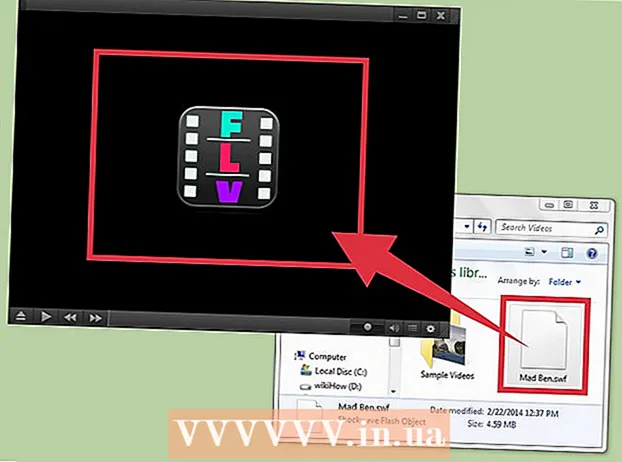நூலாசிரியர்:
Bobbie Johnson
உருவாக்கிய தேதி:
9 ஏப்ரல் 2021
புதுப்பிப்பு தேதி:
1 ஜூலை 2024
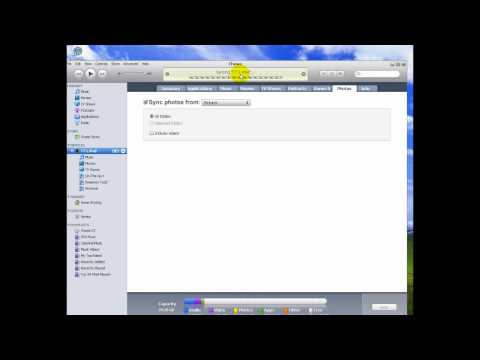
உள்ளடக்கம்
- படிகள்
- முறை 4 இல் 1: ஐடியூன்ஸ் பயன்படுத்துதல்
- முறை 2 இல் 4: மூன்றாம் தரப்பு கோப்பு மேலாளரைப் பயன்படுத்துதல்
- முறை 4 இல் 3: மின்னஞ்சலைப் பயன்படுத்துதல் (ஐபாட் டச் மட்டும்)
- முறை 4 இல் 4: வட்டு பயன்முறையைப் பயன்படுத்துதல்
- எச்சரிக்கைகள்
உங்கள் ஐபாடில் நகலெடுக்க விரும்பும் பல புகைப்படங்கள் உங்கள் கணினியில் உள்ளதா? உங்கள் ஐபாட் ஒரு வண்ணத் திரையைக் கொண்டிருப்பதால் (அல்லது உங்களிடம் ஐபாட் டச் உள்ளது), உங்கள் புகைப்படங்களை நகலெடுத்து எப்போது வேண்டுமானாலும் பார்க்கலாம். இதைச் செய்ய பல வழிகள் உள்ளன, ஐடியூன்ஸ் பயன்படுத்துவது முதல் படங்களை உங்களுக்கு மின்னஞ்சல் செய்வது வரை.
படிகள்
முறை 4 இல் 1: ஐடியூன்ஸ் பயன்படுத்துதல்
 1 உங்கள் ஐடியூன்ஸ் புதுப்பித்த நிலையில் உள்ளதா என்பதை உறுதிப்படுத்தவும். பின்வரும் படிகளில் உங்களுக்கு எந்த பிரச்சனையும் இருக்கக்கூடாது, ஆனால் ஐடியூன்ஸ் பயன்படுத்தும் போது உங்களுக்கு ஏற்படக்கூடிய பெரும்பாலான சிக்கல்களை ஒரு அப்டேட் வழக்கமாக சரிசெய்யும். நீங்கள் விரும்பும் செயல்பாட்டை ஆதரிக்காத மிகவும் பழைய பதிப்பை நீங்கள் இயக்கினால் இது மிகவும் முக்கியமானது.
1 உங்கள் ஐடியூன்ஸ் புதுப்பித்த நிலையில் உள்ளதா என்பதை உறுதிப்படுத்தவும். பின்வரும் படிகளில் உங்களுக்கு எந்த பிரச்சனையும் இருக்கக்கூடாது, ஆனால் ஐடியூன்ஸ் பயன்படுத்தும் போது உங்களுக்கு ஏற்படக்கூடிய பெரும்பாலான சிக்கல்களை ஒரு அப்டேட் வழக்கமாக சரிசெய்யும். நீங்கள் விரும்பும் செயல்பாட்டை ஆதரிக்காத மிகவும் பழைய பதிப்பை நீங்கள் இயக்கினால் இது மிகவும் முக்கியமானது. - நீங்கள் விண்டோஸ் ஓஎஸ் பயன்படுத்துகிறீர்கள் என்றால், "உதவி" பொத்தானைக் கிளிக் செய்யவும் Upd புதுப்பிப்புகளைச் சரிபார்க்கவும்
- ஓஎஸ் எக்ஸ்: ஐடியூன்ஸ் பொத்தானைக் கிளிக் செய்யவும் Upd புதுப்பிப்புகளைச் சரிபார்க்கவும்
 2 யூ.எஸ்.பி கேபிளைப் பயன்படுத்தி உங்கள் கணினியுடன் உங்கள் ஐபாட் இணைக்கவும். அதை நேரடியாக கணினி துறைமுகத்துடன் இணைக்கவும்; USB கடத்திகள் வழியாக இணைப்பது பொதுவாக போதுமான சக்தியை வழங்காது. ஐடியூன்ஸ் இன்னும் தொடங்கப்படவில்லை என்றால், இது தானாகவே நடக்கலாம்.
2 யூ.எஸ்.பி கேபிளைப் பயன்படுத்தி உங்கள் கணினியுடன் உங்கள் ஐபாட் இணைக்கவும். அதை நேரடியாக கணினி துறைமுகத்துடன் இணைக்கவும்; USB கடத்திகள் வழியாக இணைப்பது பொதுவாக போதுமான சக்தியை வழங்காது. ஐடியூன்ஸ் இன்னும் தொடங்கப்படவில்லை என்றால், இது தானாகவே நடக்கலாம்.  3 சாதன மெனுவில் ஐபாட் தேர்ந்தெடுக்கவும். நீங்கள் பக்கப்பட்டியைப் பார்க்கவில்லை என்றால், கிளிக் செய்யவும்: பக்கப்பட்டியை மறை
3 சாதன மெனுவில் ஐபாட் தேர்ந்தெடுக்கவும். நீங்கள் பக்கப்பட்டியைப் பார்க்கவில்லை என்றால், கிளிக் செய்யவும்: பக்கப்பட்டியை மறை - வண்ணத் திரை இல்லாத பிளேயருடன் புகைப்படங்களை ஒத்திசைக்க முடியாது.
- உங்கள் சாதனம் அங்கீகரிக்கப்படவில்லை என்றால், நீங்கள் அதை மீட்பு பயன்முறையில் வைக்க வேண்டும்.
 4 "புகைப்படங்கள்" தாவலைத் தேர்ந்தெடுக்கவும். இது புகைப்பட ஒத்திசைவு மேலாளருடன் திறக்கும்.
4 "புகைப்படங்கள்" தாவலைத் தேர்ந்தெடுக்கவும். இது புகைப்பட ஒத்திசைவு மேலாளருடன் திறக்கும்.  5 "புகைப்படங்களை ஒத்திசை" சாளரத்தை சரிபார்க்கவும். உங்கள் ஐபாட் உடன் ஒத்திசைக்க பல்வேறு மூலங்களிலிருந்து புகைப்படங்களைத் தேர்ந்தெடுக்க இது உங்களை அனுமதிக்கும்.
5 "புகைப்படங்களை ஒத்திசை" சாளரத்தை சரிபார்க்கவும். உங்கள் ஐபாட் உடன் ஒத்திசைக்க பல்வேறு மூலங்களிலிருந்து புகைப்படங்களைத் தேர்ந்தெடுக்க இது உங்களை அனுமதிக்கும்.  6 ஒரு மூலத்தைத் தேர்ந்தெடுக்கவும். உங்கள் ஐபாட் எதை ஒத்திசைக்க வேண்டும் என்பதைத் தேர்வுசெய்ய கீழ்தோன்றும் மெனுவைப் பயன்படுத்தவும். உங்கள் கணினியில் நிறுவப்பட்ட பல்வேறு மேலாளர் நிரல்களிலிருந்து ஒரு புகைப்படத்தை நீங்கள் தேர்வு செய்யலாம் அல்லது ஒரு குறிப்பிட்ட கோப்புறையைத் தேர்ந்தெடுக்கலாம்.
6 ஒரு மூலத்தைத் தேர்ந்தெடுக்கவும். உங்கள் ஐபாட் எதை ஒத்திசைக்க வேண்டும் என்பதைத் தேர்வுசெய்ய கீழ்தோன்றும் மெனுவைப் பயன்படுத்தவும். உங்கள் கணினியில் நிறுவப்பட்ட பல்வேறு மேலாளர் நிரல்களிலிருந்து ஒரு புகைப்படத்தை நீங்கள் தேர்வு செய்யலாம் அல்லது ஒரு குறிப்பிட்ட கோப்புறையைத் தேர்ந்தெடுக்கலாம். - நீங்கள் பல்வேறு மூலங்களிலிருந்து புகைப்படங்களை ஒத்திசைக்கலாம்.
 7 ஒத்திசைக்க புகைப்படங்களைத் தேர்ந்தெடுக்கவும். உங்கள் புகைப்படத்திலிருந்து அனைத்து புகைப்படங்களையும் ஒத்திசைக்கலாம் அல்லது ஒவ்வொரு புகைப்படத்திற்கும் அடுத்துள்ள தேர்வுப்பெட்டிகளை சரிபார்த்து பல புகைப்படங்களை கைமுறையாக தேர்ந்தெடுக்கலாம்.
7 ஒத்திசைக்க புகைப்படங்களைத் தேர்ந்தெடுக்கவும். உங்கள் புகைப்படத்திலிருந்து அனைத்து புகைப்படங்களையும் ஒத்திசைக்கலாம் அல்லது ஒவ்வொரு புகைப்படத்திற்கும் அடுத்துள்ள தேர்வுப்பெட்டிகளை சரிபார்த்து பல புகைப்படங்களை கைமுறையாக தேர்ந்தெடுக்கலாம்.  8 ஒத்திசைக்கத் தொடங்குங்கள். உங்கள் புகைப்படங்களை ஐபாடிற்கு நகலெடுக்க "விண்ணப்பிக்கவும்" என்பதைக் கிளிக் செய்யவும். காட்சி ஒத்திசைவு செயல்முறையைக் காண்பிக்கும்.
8 ஒத்திசைக்கத் தொடங்குங்கள். உங்கள் புகைப்படங்களை ஐபாடிற்கு நகலெடுக்க "விண்ணப்பிக்கவும்" என்பதைக் கிளிக் செய்யவும். காட்சி ஒத்திசைவு செயல்முறையைக் காண்பிக்கும்.
முறை 2 இல் 4: மூன்றாம் தரப்பு கோப்பு மேலாளரைப் பயன்படுத்துதல்
 1 உங்கள் கணினியில் iOS கோப்பு மேலாளரைப் பதிவிறக்கவும். மிகவும் பிரபலமான IOS கோப்பு மேலாளர் iFunBox. இந்த திட்டம் உங்கள் ஐபாடிற்கு நேரடியாக புகைப்படங்களை இறக்குமதி செய்ய அனுமதிக்கிறது. மேலும், நீங்கள் ஐடியூன்ஸ் நிறுவியிருக்க வேண்டும், ஆனால் நீங்கள் அதனுடன் ஒத்திசைக்கக்கூடாது. உங்கள் ஐபாட் ஐஃபுன்பாக்ஸ் அடையாளம் காண ஐடியூன்ஸ் மட்டுமே உதவுகிறது.
1 உங்கள் கணினியில் iOS கோப்பு மேலாளரைப் பதிவிறக்கவும். மிகவும் பிரபலமான IOS கோப்பு மேலாளர் iFunBox. இந்த திட்டம் உங்கள் ஐபாடிற்கு நேரடியாக புகைப்படங்களை இறக்குமதி செய்ய அனுமதிக்கிறது. மேலும், நீங்கள் ஐடியூன்ஸ் நிறுவியிருக்க வேண்டும், ஆனால் நீங்கள் அதனுடன் ஒத்திசைக்கக்கூடாது. உங்கள் ஐபாட் ஐஃபுன்பாக்ஸ் அடையாளம் காண ஐடியூன்ஸ் மட்டுமே உதவுகிறது.  2 உங்கள் கணினியுடன் உங்கள் ஐபாட் இணைக்கவும். நீங்கள் iFunBox சாளரத்தில் இணைப்பை பார்க்க வேண்டும். எதுவும் நடக்கவில்லை என்றால், உங்கள் ஐடியூன்ஸ் சரியாக நிறுவப்பட்டுள்ளதா என்பதை உறுதிப்படுத்தவும்.
2 உங்கள் கணினியுடன் உங்கள் ஐபாட் இணைக்கவும். நீங்கள் iFunBox சாளரத்தில் இணைப்பை பார்க்க வேண்டும். எதுவும் நடக்கவில்லை என்றால், உங்கள் ஐடியூன்ஸ் சரியாக நிறுவப்பட்டுள்ளதா என்பதை உறுதிப்படுத்தவும்.  3 "விரைவு கருவிப்பெட்டி" என்பதைத் தேர்ந்தெடுக்கவும். "கோப்புகள் மற்றும் தரவை இறக்குமதி செய்" பிரிவில், "புகைப்பட நூலகம்" பொத்தானைக் கிளிக் செய்யவும்.
3 "விரைவு கருவிப்பெட்டி" என்பதைத் தேர்ந்தெடுக்கவும். "கோப்புகள் மற்றும் தரவை இறக்குமதி செய்" பிரிவில், "புகைப்பட நூலகம்" பொத்தானைக் கிளிக் செய்யவும்.  4 பிளேயருக்கு மாற்றத் தொடங்க கோப்புகளைச் சேர்க்கவும். உங்கள் கம்ப்யூட்டரில் பார்க்கும் போது புகைப்படங்களைச் சேர்க்கலாம் அல்லது ஐஃபன்பாக்ஸ் சாளரத்தில் இழுத்து விடலாம். நீங்கள் iFunBox இல் புகைப்படங்களைச் சேர்த்தவுடன், அவை தானாகவே உங்கள் iPod இல் சேர்க்கப்படும்.
4 பிளேயருக்கு மாற்றத் தொடங்க கோப்புகளைச் சேர்க்கவும். உங்கள் கம்ப்யூட்டரில் பார்க்கும் போது புகைப்படங்களைச் சேர்க்கலாம் அல்லது ஐஃபன்பாக்ஸ் சாளரத்தில் இழுத்து விடலாம். நீங்கள் iFunBox இல் புகைப்படங்களைச் சேர்த்தவுடன், அவை தானாகவே உங்கள் iPod இல் சேர்க்கப்படும்.  5 உங்கள் ஐபாடில் புகைப்படங்களைக் கண்டறியவும். உங்கள் பிளேயரின் புகைப்படங்கள் பயன்பாட்டைத் திறக்கவும். புகைப்பட ஆல்பத்தில் புகைப்படங்கள் தோன்றும்.
5 உங்கள் ஐபாடில் புகைப்படங்களைக் கண்டறியவும். உங்கள் பிளேயரின் புகைப்படங்கள் பயன்பாட்டைத் திறக்கவும். புகைப்பட ஆல்பத்தில் புகைப்படங்கள் தோன்றும்.
முறை 4 இல் 3: மின்னஞ்சலைப் பயன்படுத்துதல் (ஐபாட் டச் மட்டும்)
 1 உங்களுக்காக ஒரு மின்னஞ்சலை உருவாக்கவும். உங்களுக்கு விருப்பமான மின்னஞ்சல் நிரல் அல்லது வலைத்தளத்தைப் பயன்படுத்தவும் மற்றும் உங்கள் மின்னஞ்சல் முகவரிக்கு ஈமியல் அனுப்பவும். இது ஐபாட் டச்சில் நீங்கள் அமைத்த முகவரி என்பதை உறுதிப்படுத்தவும். உங்கள் கணினியில் ஒரு செய்தியை உருவாக்கி அதில் தேவையான படங்களை இணைக்கவும்.
1 உங்களுக்காக ஒரு மின்னஞ்சலை உருவாக்கவும். உங்களுக்கு விருப்பமான மின்னஞ்சல் நிரல் அல்லது வலைத்தளத்தைப் பயன்படுத்தவும் மற்றும் உங்கள் மின்னஞ்சல் முகவரிக்கு ஈமியல் அனுப்பவும். இது ஐபாட் டச்சில் நீங்கள் அமைத்த முகவரி என்பதை உறுதிப்படுத்தவும். உங்கள் கணினியில் ஒரு செய்தியை உருவாக்கி அதில் தேவையான படங்களை இணைக்கவும். - நீங்கள் ஒரு சில புகைப்படங்களை மட்டுமே மாற்ற விரும்பினால், எமியல் அநேகமாக மாற்ற எளிதான வழியாகும்.
 2 நீங்கள் நகலெடுக்க விரும்பும் புகைப்படங்களை இணைக்கவும். உங்கள் மின் சேவை உங்களை 20-25 எம்பி மட்டுமே இணைக்க அனுமதிக்கும். இதன் பொருள் நீங்கள் ஒரு சில புகைப்படங்களை மட்டுமே அனுப்ப முடியும். உங்கள் மின்னஞ்சல் நிரலில் உள்ள "இணைப்புகள்" பொத்தானைக் கிளிக் செய்வதன் மூலம் கோப்புகளை இணைக்கலாம்.
2 நீங்கள் நகலெடுக்க விரும்பும் புகைப்படங்களை இணைக்கவும். உங்கள் மின் சேவை உங்களை 20-25 எம்பி மட்டுமே இணைக்க அனுமதிக்கும். இதன் பொருள் நீங்கள் ஒரு சில புகைப்படங்களை மட்டுமே அனுப்ப முடியும். உங்கள் மின்னஞ்சல் நிரலில் உள்ள "இணைப்புகள்" பொத்தானைக் கிளிக் செய்வதன் மூலம் கோப்புகளை இணைக்கலாம்.  3 செய்தி அனுப்பவும். நீங்கள் எத்தனை புகைப்படங்களை இணைத்துள்ளீர்கள் என்பதைப் பொறுத்து, செய்தி அனுப்ப பல நிமிடங்கள் ஆகலாம்.
3 செய்தி அனுப்பவும். நீங்கள் எத்தனை புகைப்படங்களை இணைத்துள்ளீர்கள் என்பதைப் பொறுத்து, செய்தி அனுப்ப பல நிமிடங்கள் ஆகலாம்.  4 உங்கள் ஐபாடில் செய்தியைத் திறக்கவும். உங்கள் ஐபாட் டச்சில் மெயில் செயலியைத் திறக்கவும். உங்கள் இன்பாக்ஸில் உங்கள் செய்தியைப் பார்க்க வேண்டும். அதைத் திறக்க அதைக் கிளிக் செய்யவும்.
4 உங்கள் ஐபாடில் செய்தியைத் திறக்கவும். உங்கள் ஐபாட் டச்சில் மெயில் செயலியைத் திறக்கவும். உங்கள் இன்பாக்ஸில் உங்கள் செய்தியைப் பார்க்க வேண்டும். அதைத் திறக்க அதைக் கிளிக் செய்யவும்.  5 படங்களைப் பதிவிறக்கவும். செய்தியில் உள்ள படங்களில் ஒன்றைக் கிளிக் செய்து அதைத் திறக்கவும். படத்தை அழுத்திப் பிடித்து, பின்னர் "படத்தைச் சேமி" விருப்பத்தைத் தேர்ந்தெடுக்கவும். படம் உங்கள் புகைப்படக் கோப்புறையில் சேமிக்கப்படும்.
5 படங்களைப் பதிவிறக்கவும். செய்தியில் உள்ள படங்களில் ஒன்றைக் கிளிக் செய்து அதைத் திறக்கவும். படத்தை அழுத்திப் பிடித்து, பின்னர் "படத்தைச் சேமி" விருப்பத்தைத் தேர்ந்தெடுக்கவும். படம் உங்கள் புகைப்படக் கோப்புறையில் சேமிக்கப்படும்.
முறை 4 இல் 4: வட்டு பயன்முறையைப் பயன்படுத்துதல்
 1 உங்கள் ஐபாட்டை வட்டு பயன்முறையில் வைக்கவும். இது கிளிக்-வீல் பிளேயர்களில் மட்டுமே சாத்தியமாகும். உங்கள் ஐபாட் ஐடியூன்ஸ் அல்லது கைமுறையாக வட்டு பயன்முறையில் வைக்கலாம்.
1 உங்கள் ஐபாட்டை வட்டு பயன்முறையில் வைக்கவும். இது கிளிக்-வீல் பிளேயர்களில் மட்டுமே சாத்தியமாகும். உங்கள் ஐபாட் ஐடியூன்ஸ் அல்லது கைமுறையாக வட்டு பயன்முறையில் வைக்கலாம். - ஐடியூன்ஸ் பயன்படுத்தி, உங்கள் ஐபாட் உங்கள் கணினியுடன் இணைக்கவும். அலகு மெனுவில் ஐபாட் தேர்ந்தெடுக்கவும். உலாவல் தாவலில், வட்டு பயன்பாட்டை இயக்கு என்பதைக் கிளிக் செய்யவும்.
- கைமுறையாக சரிசெய்யும்போது, மெனு பொத்தானை 6 விநாடிகள் அழுத்திப் பிடிக்கவும். ஆப்பிள் லோகோ தோன்றும் வரை காத்திருங்கள். லோகோ தோன்றியவுடன், பொத்தான்களை விடுவித்து, பின்னர் தேர்ந்தெடுத்து விளையாடு பொத்தான்களை அழுத்திப் பிடிக்கவும்.வட்டு பயன்முறை திரை தோன்றும் வரை இந்த பொத்தான்களை அழுத்திப் பிடிக்கவும்.
 2 உங்கள் கணினியுடன் உங்கள் ஐபாட் இணைக்கவும். உங்கள் ஐபாட் கைமுறையாக வட்டு பயன்முறையில் இருந்தால், வட்டு பயன்முறை இயக்கப்பட்ட பிறகு அதை உங்கள் கணினியுடன் இணைக்கவும்.
2 உங்கள் கணினியுடன் உங்கள் ஐபாட் இணைக்கவும். உங்கள் ஐபாட் கைமுறையாக வட்டு பயன்முறையில் இருந்தால், வட்டு பயன்முறை இயக்கப்பட்ட பிறகு அதை உங்கள் கணினியுடன் இணைக்கவும்.  3 உங்கள் கணினியில் ஐபாட் திறக்கவும். நீங்கள் விண்டோஸைப் பயன்படுத்துகிறீர்கள் என்றால், ஐபாட் ஒரு ஹார்ட் டிரைவ் கம்ப்யூட்டர் / மை கம்ப்யூட்டர் / இது ஒரு பிசி சாளரம் (வெற்றி+ஈ) நீங்கள் மேக்கில் இருந்தால், உங்கள் ஐபாட் உங்கள் டெஸ்க்டாப்பில் ஹார்ட் டிரைவாகத் தோன்றும்.
3 உங்கள் கணினியில் ஐபாட் திறக்கவும். நீங்கள் விண்டோஸைப் பயன்படுத்துகிறீர்கள் என்றால், ஐபாட் ஒரு ஹார்ட் டிரைவ் கம்ப்யூட்டர் / மை கம்ப்யூட்டர் / இது ஒரு பிசி சாளரம் (வெற்றி+ஈ) நீங்கள் மேக்கில் இருந்தால், உங்கள் ஐபாட் உங்கள் டெஸ்க்டாப்பில் ஹார்ட் டிரைவாகத் தோன்றும்.  4 புகைப்படங்களை ஐபாடிற்கு நகலெடுக்கவும். உங்கள் ஐபாடில் புகைப்படங்கள் கோப்புறையைத் திறக்கவும். நீங்கள் விரும்பும் புகைப்படங்களை கோப்புறையில் இழுக்கவும் அல்லது நகலெடுக்கவும்.
4 புகைப்படங்களை ஐபாடிற்கு நகலெடுக்கவும். உங்கள் ஐபாடில் புகைப்படங்கள் கோப்புறையைத் திறக்கவும். நீங்கள் விரும்பும் புகைப்படங்களை கோப்புறையில் இழுக்கவும் அல்லது நகலெடுக்கவும்.  5 ஐபாட் அகற்றவும். புகைப்படங்களை நகலெடுத்த பிறகு, உங்கள் ஐபாட் வெளியேற்றவும், அது வெளியேற்றுவதற்கு பாதுகாப்பானதாக இருக்கும். விண்டோஸில், ஐபாட் டிரைவில் ரைட் கிளிக் செய்து எஜெக்ட் என்பதைத் தேர்ந்தெடுக்கவும். நீங்கள் OS X ஐப் பயன்படுத்துகிறீர்கள் என்றால், டிரைவை குப்பைக்கு இழுக்கவும்.
5 ஐபாட் அகற்றவும். புகைப்படங்களை நகலெடுத்த பிறகு, உங்கள் ஐபாட் வெளியேற்றவும், அது வெளியேற்றுவதற்கு பாதுகாப்பானதாக இருக்கும். விண்டோஸில், ஐபாட் டிரைவில் ரைட் கிளிக் செய்து எஜெக்ட் என்பதைத் தேர்ந்தெடுக்கவும். நீங்கள் OS X ஐப் பயன்படுத்துகிறீர்கள் என்றால், டிரைவை குப்பைக்கு இழுக்கவும்.
எச்சரிக்கைகள்
- நீங்கள் பல புகைப்படங்களைச் சேர்த்தால், உங்கள் ஐபாடில் இசையை இயக்குவதில் சிக்கல்கள் இருக்கலாம்.